Cómo cancelar las actualizaciones de aplicaciones en curso en su iPhone o iPad
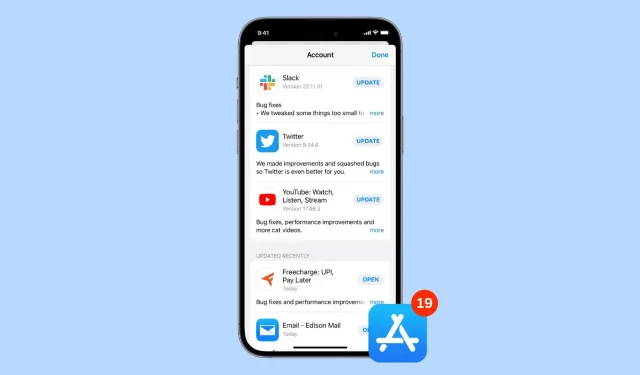
¿Alguna vez ha estado en medio de una actualización de la aplicación e inmediatamente se arrepintió de haber iniciado la actualización? Esto podría deberse a varias razones; quizás la actualización elimine una función favorita o rompa parte de la aplicación en cuestión.
Sea cual sea el motivo, le mostraremos cómo deshacer una actualización de la aplicación en iPhone o iPad. Una vez hecho esto, puede quedarse con la versión instalada actualmente de esta aplicación.
Cómo cancelar la actualización actual de la aplicación
1. En la pantalla principal
Cuando se actualiza una aplicación, se muestra una barra de progreso redonda sobre su icono. Si hace clic en él, la actualización se detendrá. Entonces, para cancelar la actualización actual, toque el ícono de la aplicación para detenerla. Luego, mantenga presionado el mismo ícono de la aplicación y seleccione Cancelar descarga.
Por supuesto, también puede mantener presionado sin detener la descarga, pero pausar es un solo toque y le da el tiempo suficiente para mantener presionado para ver la opción de cancelar.
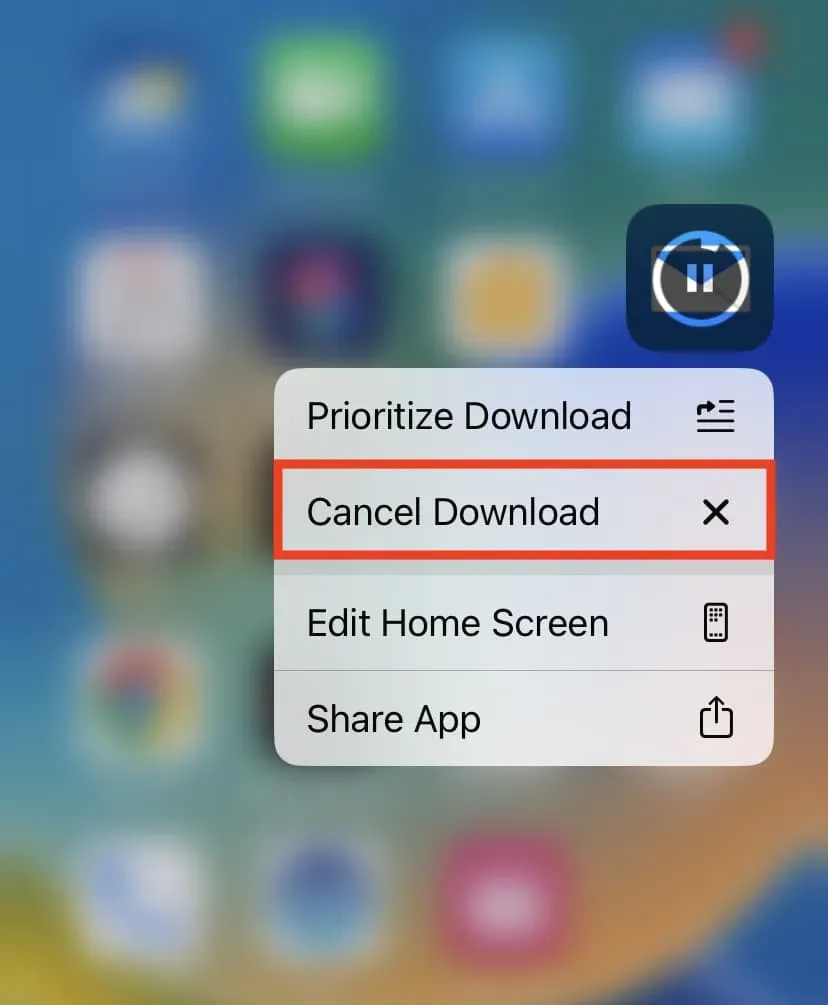
Notas:
- Incluso después de cancelar la actualización, verá un pequeño punto que indica que la aplicación se actualizó recientemente. Sin embargo, asegúrese de que su aplicación no se haya actualizado correctamente y que todavía esté usando la versión anterior.
- Una vez que la actualización comience a instalarse, será imposible cancelarla.
2. Desde la tienda de aplicaciones
En la página de actualizaciones de la tienda de aplicaciones, toque el pequeño círculo de progreso para detener la descarga e instalación de la actualización.
Este consejo también ayuda a detener rápidamente varias actualizaciones de aplicaciones si ha seleccionado la opción Actualizar todo.
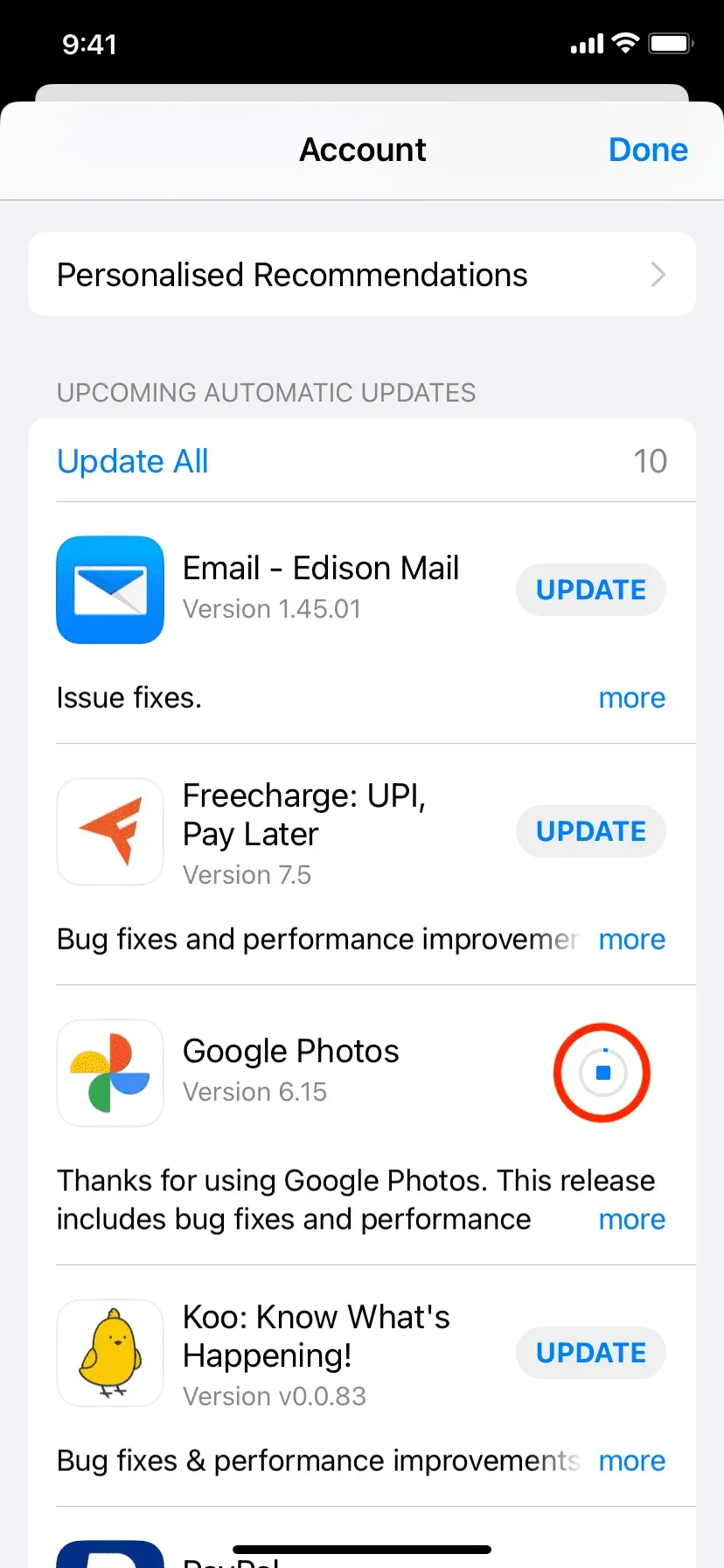
3. Apague los datos móviles o Wi-Fi.
Además de las opciones anteriores, puede abrir rápidamente el Centro de control de iPhone deslizando el dedo hacia abajo desde la esquina superior derecha en los modelos de iPhone con Face ID, o deslizando hacia arriba desde la parte inferior de la pantalla en los modelos de iPhone con un botón de inicio. Desde aquí, apague Wi-Fi y datos móviles tocando sus íconos.
Tan pronto como apague la conexión a Internet en su iPhone, la actualización actual se detendrá. Ahora tiene tiempo suficiente para mantener presionado el ícono de la aplicación y cancelar la descarga (primer método anterior).
Nota. Si está usando Wi-Fi y lo apaga, su iPhone cambiará inmediatamente a usar datos móviles y seguirá actualizándose. Así que asegúrate de desactivar eso también. O puede hacer clic en el ícono del avión, que apagará Wi-Fi y celular.
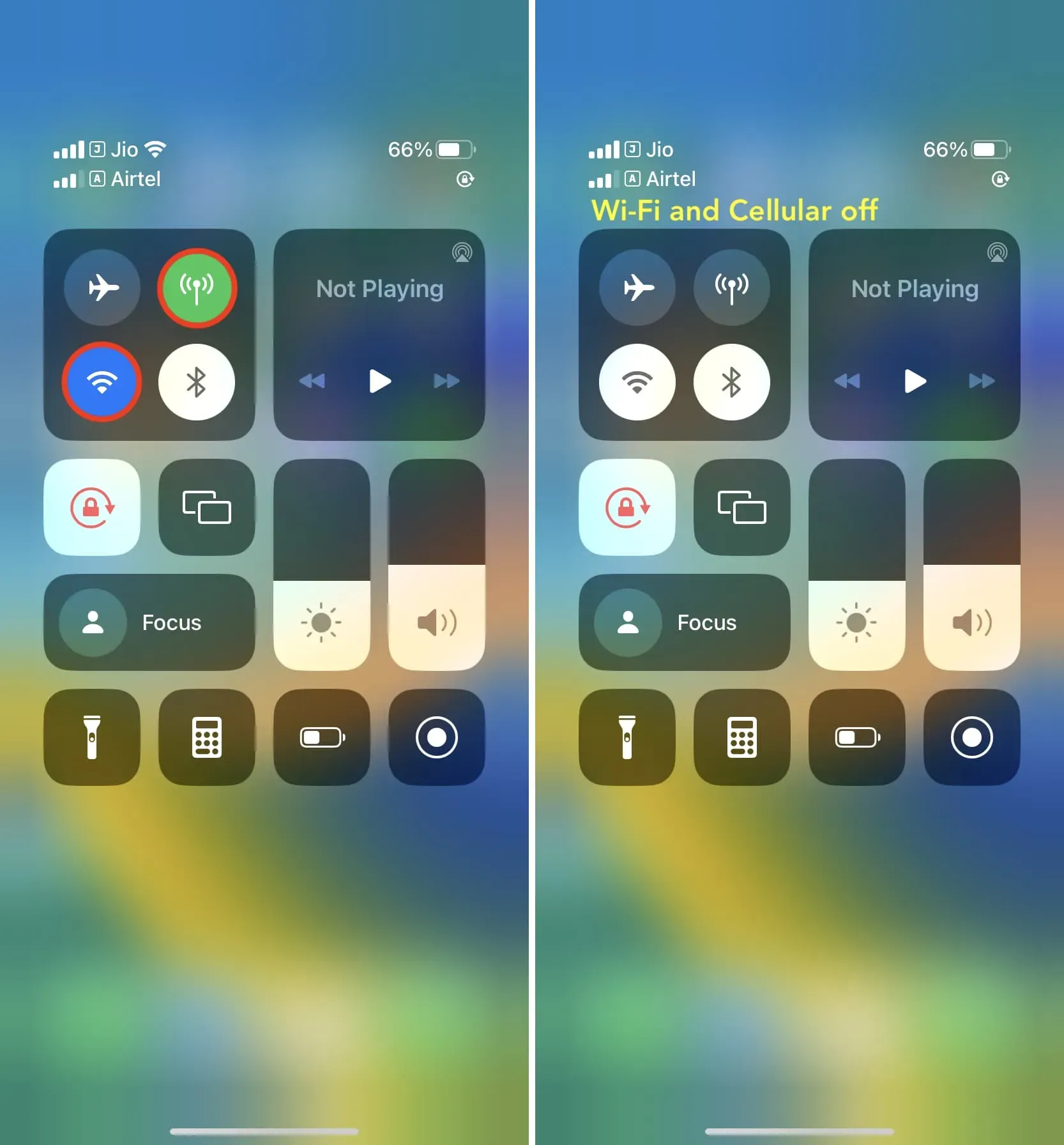
4. Apaga tu iPhone
Finalmente, puede apagar el iPhone, lo que detendrá la actualización actual de la aplicación. Pero tenga en cuenta que el tamaño de actualización de la mayoría de las aplicaciones es muy pequeño, y cuando presione los botones físicos para apagar su iPhone, es posible que la actualización ya esté completa. Por lo tanto, recomiendo usar los consejos anteriores ya que son más rápidos y eficientes.
Detener la actualización de la aplicación iOS
Así es como puede evitar que una aplicación se actualice a la mitad. Si bien es probable que sus usos sean pocos y distantes entre sí, es bueno saber si lo necesita.
Ten en cuenta que con algunas actualizaciones de la aplicación, tendrás que dibujar muy rápido. Otras aplicaciones, según la naturaleza de la actualización y el tamaño de la descarga, te darán mucho tiempo para decidir qué quieres hacer.
Deja una respuesta